- Autor Abigail Brown [email protected].
- Public 2023-12-17 06:49.
- Zadnja promjena 2025-01-24 12:10.
Što treba znati
- Najlakši način: Provjerite svoje obavijesti. Odaberite Zvono alarma u gornjem desnom kutu Facebooka za pregled svih obavijesti.
- Drugi najlakši način: Provjerite izvorni post. Potražite tekst koji kaže nešto poput " podijelite", gdje jebroj dijeljenja.
- Za starije postove, u Okvir za pretraživanje unesite izraz povezan s postom, a zatim pritisnite Enter. Na lijevoj strani odaberite Posts From Your > Share.
Ovaj članak objašnjava dva jednostavna načina da vidite koliko dijeljenja ima vaša objava na Facebooku i kako to vidjeti na starijim objavama. Upute se odnose na bilo koji web preglednik koji gleda Facebook.
Provjerite svoje obavijesti
Ako ste nedavno nešto objavili, najlakši način da provjerite je li to podijeljeno je da provjerite svoje obavijesti.
Dodirnite zvono alarma u gornjem desnom kutu Facebooka i pogledajte koje su nove obavijesti tamo. Ako je objava podijeljena, reći će vam ime osobe i prije koliko sati ju je podijelila. Također možete primiti e-poruku koja vas obavještava o tome, ovisno o tome jeste li postavili ažuriranja e-poštom.
Provjerite originalnu objavu
Moguće je izravno na vremenskoj traci provjeriti je li netko podijelio vaš sadržaj.
- Odaberite svoje ime na glavnoj Facebook stranici.
- Pomaknite se prema dolje da pogledate svoje postove.
-
Ako vidite tekst neposredno ispod objave koji kaže nešto poput '1 dijeljenje' (ili više ako ste popularni), to znači da je podijeljena.

Image -
Odaberite tekst kako biste dobili više informacija o tome tko ga je podijelio.
Informacije mogu uključivati ime prijatelja koji ih je podijelio, bilo što dodatno što su im dodali kao što su komentari i sve komentare koje su možda primili od svojih prijatelja. Međutim, neki se postovi možda neće pojaviti zbog postavki privatnosti osobe.
Kako pronaći starije postove
Kako pronaći tko je podijelio davnu objavu? To je malo zahtjevnije, ali još uvijek prilično jednostavno za napraviti.
Odaberite okvir za pretraživanje na vrhu Facebooka i upišite frazu povezanu s objavom, zatim pritisnite Enter na lijevoj strani -na strani rezultata odaberite Vaše objave da vidite svoju raniju objavu, zatim odaberite Podijeli da vidite tko ju je još podijelio.
-
Odaberite okvir za pretraživanje na vrhu Facebooka i upišite frazu povezanu s objavom, zatim pritisnite Enter.

Image -
Na lijevoj strani rezultata odaberite Vaše objave da vidite svoju raniju objavu.
-
Odaberite Dijeli da vidite tko je još to podijelio.
Želite li vidjeti što još vaši prijatelji govore o toj temi? Odaberite Vaši prijatelji da biste vidjeli povezane objave.
Kako vidjeti tko je podijelio druge objave
Ponekad biste mogli vidjeti tko je podijelio javnu objavu koja nije vaša. To je jednako jednostavno učiniti.
Idite na dotičnu objavu, primjerice na Facebook stranicu ili račun prijatelja, zatim odaberite Dijeli. Vidjet ćete popis osoba koje su podijelile objavu.
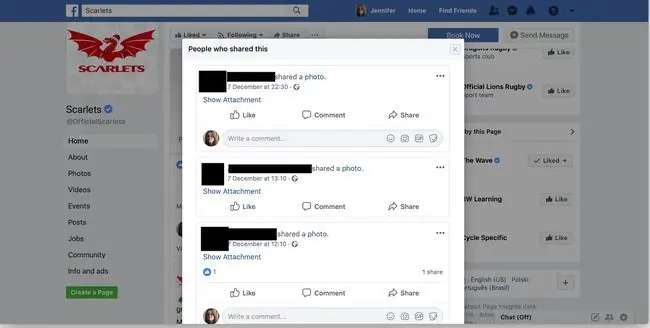
Ovisno o postavkama privatnosti osobe, možda nećete vidjeti sve koji su podijelili post.
FAQ
Ako me netko blokira, hoće li vidjeti moju objavu ako je njihov prijatelj podijeli?
Nakon što vas netko blokira, ništa što objavite ili podijelite neće mu biti vidljivo bez obzira na to tko to još može podijeliti. Jedini način na koji bi vidjeli jednu od vaših objava je da zajednički prijatelj objavi vlastitu snimku zaslona originala.
Kako mogu ukloniti postove podijeljene s moje Facebook stranice?
Ne možete izbrisati određenu svoju objavu koju je netko drugi podijelio, ali možete izbrisati originalnu objavu. U gornjem desnom kutu objave odaberite tri točkice > Premjesti u smeće > Premjesti. Sve ponovne objave ili dijeljenja postat će prazni.






